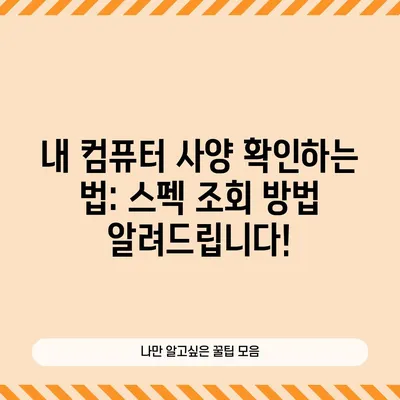내컴퓨터 사양보는법 스펙조회
내컴퓨터 사양보는법 스펙조회 방법을 통해 Windows 및 Mac에서 사양을 쉽게 확인할 수 있는 방법을 알아보세요.
Windows 운영체제에서의 사양 조회 방법
컴퓨터의 사양을 확인하는 것은 다양한 이유로 중요합니다. 내컴퓨터 사양보는법 스펙조회 방법을 이용하면, 원하는 소프트웨어나 게임이 내 시스템에서 원활히 돌아갈 수 있는지를 판단할 수 있습니다. Windows에서는 몇 가지 간단한 단계로 이 정보를 얻을 수 있습니다.
단계별 사양 조회 방법
-
시작 메뉴 접근: 시작 메뉴를 클릭합니다. Windows 아이콘이 보이는 하단 좌측 코너에서 클릭하세요.
-
내 컴퓨터 선택: 내 컴퓨터 혹은 PC 옵션을 우클릭합니다.
-
속성 선택: 팝업 메뉴에서 속성을 클릭합니다. 이 단계에서 시스템 정보 창이 열립니다.
-
사양 확인: 이 창에서는 프로세서, 설치된 메모리(RAM), 시스템 유형(예: 64비트 또는 32비트)과 같은 중요한 정보를 확인할 수 있습니다.
-
장치 관리자 확인: 추가적으로, 장치 관리자를 통해 그래픽 카드, 네트워크 어댑터, 사운드 카드와 같은 하드웨어 정보를 확인할 수 있습니다.
| 요소 | 설명 |
|---|---|
| 프로세서 | CPU의 모델명, 속도 및 코어 수를 확인할 수 있는 정보입니다. |
| 메모리(RAM) | 총 용량과 속도를 확인하여, 멀티태스킹 성능을 평가할 수 있습니다. |
| 시스템 유형 | 32비트 또는 64비트 여부로 운영체제의 종류를 이해할 수 있습니다. |
각 단계에서 주의해야 할 점은 시스템 정보가 정확하게 표시되며, 사용자에 따라 다르게 나타날 수 있다는 것입니다. 예를 들어, 시스템 사양이 낮다면 최신 게임이나 무거운 소프트웨어 사용 시 문제를 겪을 수 있습니다.
추가 팁
사양을 확인한 후, 이 정보를 바탕으로 필요 시 하드웨어 업그레이드를 고려할 수 있습니다. 예를 들어, RAM을 추가하면 멀티태스킹이 원활해지는 등 성능 향상에 큰 기여를 할 수 있습니다. 어려운 설정은 전문가에게 도움을 요청하는 것도 좋은 방법입니다.
💡 CMOS BIOS 설정 방법을 통해 컴퓨터 사양을 쉽게 확인하세요! 💡
Mac 운영체제에서의 사양 조회 방법
Mac 사용자는 사양을 확인하는 방법이 Windows와는 조금 다릅니다. Mac은 직관적인 인터페이스를 제공하여, 필요한 정보를 손쉽게 찾을 수 있습니다. 내컴퓨터 사양보는법 스펙조회 방법을 통해 이제 Mac에서도 간단하게 사양을 확인할 수 있습니다.
사양 조회 단계를 알아보자
-
애플 메뉴 접근: 화면의 왼쪽 상단에 있는 애플 아이콘을 클릭합니다.
-
이 Mac에 대해 선택: 메뉴에서 이 Mac에 대해를 선택하면 시스템 정보 창이 열립니다.
-
시스템 정보 확인: 이 창에서는 프로세서, 메모리, 그래픽 카드, 저장 장치 정보를 손쉽게 확인할 수 있습니다.
-
소프트웨어 업데이트 확인: 애플 메뉴에서 App Store를 선택한 뒤 업데이트 탭에 가면 소프트웨어 업데이트 여부를 확인할 수 있습니다.
| 요소 | 설명 |
|---|---|
| 프로세서 | CPU의 종류와 속도를 확인할 수 있습니다. |
| 메모리(RAM) | 최신 소프트웨어 사용에 필요한 메모리 용량을 파악하는 데 도움됩니다. |
| 그래픽 카드 | 고해상도 게임이나 그래픽 디자인 프로그램을 실행하는 데 필요한 장치입니다. |
Mac 사용자들은 종종 최신 소프트웨어를 유지하는 것이 중요하므로, 주기적으로 업데이트를 확인하여 보안을 유지하는 것도 잊지 말아야 합니다. 이 Mac에 대해 옵션을 활용해 자주 시스템을 점검하길 권장합니다.
Mac의 장점
Mac은 운영 체제가 매우 안정적이고 사용자 친화적입니다. 이를 통해 보다 체계적이고 신속하게 사양을 확인하고 필요한 조치를 취할 수 있습니다. 또한, Mac은 일반적으로 하드웨어와 소프트웨어의 호환성이 뛰어나므로 고사양 프로그램도 원활하게 실행될 수 있습니다.
💡 2024 라이젠 4650G의 성능과 가성비를 확인해 보세요. 💡
사양 조회를 통해 확인할 수 있는 중요한 정보
내컴퓨터 사양보는법 스펙조회에서 확인할 수 있는 다양한 정보는 컴퓨터를 보다 효과적으로 사용할 수 있도록 도와줍니다. 이 정보를 통해 현재 시스템에서 어떤 작업이 가능한지를 판단할 수 있습니다.
핵심 사양 정보
-
프로세서: 중앙 처리 장치는 컴퓨터의 심장이라고 할 수 있습니다. 이곳에서 속도와 코어 수를 확인함으로써, 시스템의 처리 능력을 파악할 수 있습니다. 예를 들어, 최신 게임에서 요구하는 최소 사양을 확인할 때 주로 중요한 요소입니다.
-
메모리(RAM): RAM의 용량은 한번에 몇 개의 프로그램을 실행할 수 있는지를 나타냅니다. 일반적으로 8GB 이상의 RAM은 현대의 대부분의 게임 및 소프트웨어에서 원활한 성능을 제공합니다.
-
그래픽 카드: 그래픽 카드는 게임, 디자인, 영상 편집 시 매우 중요한 역할을 담당합니다. 연산 능력과 메모리 용량이 중요하므로, 제품군에 따라 높은 사양의 그래픽 카드가 필요할 수 있습니다.
| 요소 | 중요성 |
|---|---|
| 프로세서 | 속도와 코어 수에 따라 멀티태스킹 능력이 달라집니다. |
| 메모리(RAM) | 프로그램을 동시에 여는 수에 영향을 미치며, 8GB 이상 권장 |
| 그래픽 카드 | 고해상도 작업과 게임에 필수적인 성능을 제공합니다. |
-
저장 장치: 하드 드라이브와 SSD의 성능도 중요합니다. SSD는 하드 드라이브에 비해 속도가 훨씬 빠르므로, 프로그램의 로딩 시간과 운영체제 부팅 시간을 단축시키는 데 탁월한 효율성을 자랑합니다.
-
운영체제 버전: 설치된 운영체제 버전 역시 중요합니다. 다양한 소프트웨어와의 호환성을 확인하기 위해 종종 업데이트가 필요할 수 있습니다.
이렇게 컴퓨터의 사양을 정기적으로 확인하고 유지관리하는 것은 시스템의 전반적인 성능을 유지하기 위해 필수적입니다. 필요한 경우 적절히 업그레이드를 고려하는 것도 좋은 방법입니다.
💡 2024 라이젠 4650G의 성능 및 가성비를 지금 바로 알아보세요! 💡
결론
내컴퓨터 사양보는법 스펙조회는 간단하면서도 매우 유용한 기능입니다. Windows와 Mac에서 각각의 방법을 통해 필요한 정보를 손쉽게 확인할 수 있습니다. 사양 조회는 소프트웨어 호환성 확인, 업그레이드 계획 수립, 및 시스템의 효율적인 운영에 중대한 역할을 합니다. 여러분의 컴퓨터가 최신 소프트웨어나 게임의 요구 사항을 충족하는지 체크해 보시고, 필요시 적절한 조치를 취해보세요. 작은 변화가 큰 성능 향상으로 이어질 수 있습니다!
💡 한글2010의 필수 기능을 지금 확인해 보세요! 💡
자주 묻는 질문과 답변
💡 자격증 조회 방법을 지금 바로 알아보세요! 💡
Q: 내 컴퓨터 사양을 확인하는 가장 쉬운 방법은 무엇인가요?
A: Windows에서는 내 컴퓨터를 우클릭한 후 속성을 선택하는 것이 가장 쉬운 방법입니다. Mac에서는 애플 메뉴에서 이 Mac에 대해를 선택하시면 됩니다.
Q: 사양 조회 후 어떻게 해야 하나요?
A: 조회된 사양을 바탕으로 필요한 소프트웨어나 게임의 시스템 요구 사항과 비교하여 업그레이드가 필요한지 판단하세요.
Q: RAM 기본 용량은 얼마인가요?
A: 현대의 대부분의 시스템에서는 최소 8GB의 RAM이 권장됩니다. 복잡한 작업을 수행할 경우 16GB 이상의 RAM이 필요할 수 있습니다.
Q: 그래픽 카드 업그레이드가 필요한지 어떻게 알 수 있나요?
A: 게임이나 소프트웨어의 최소 및 권장 사양에 그래픽 카드의 성능이 포함되어 있습니다. 이를 비교해 보세요.
Q: 운영 체제를 어떻게 업데이트하나요?
A: Windows에서는 설정 → 업데이트 및 보안 메뉴를 통해 업데이트를 확인할 수 있으며, Mac에서는 App Store의 업데이트 탭을 통해 확인할 수 있습니다.
내 컴퓨터 사양 확인하는 법: 스펙 조회 방법 알려드립니다!
내 컴퓨터 사양 확인하는 법: 스펙 조회 방법 알려드립니다!
내 컴퓨터 사양 확인하는 법: 스펙 조회 방법 알려드립니다!